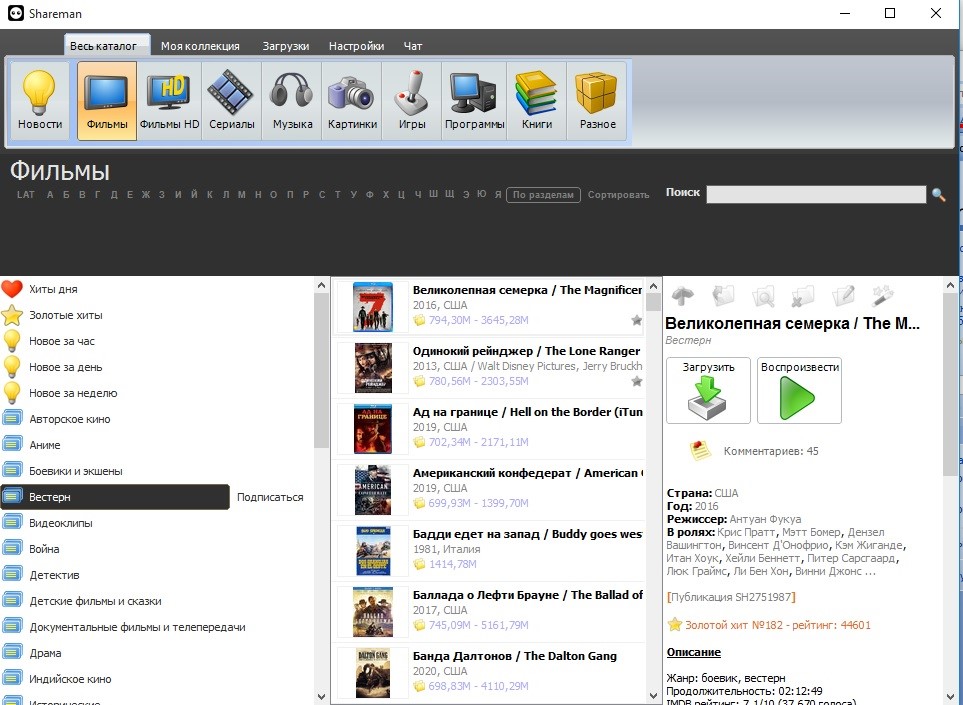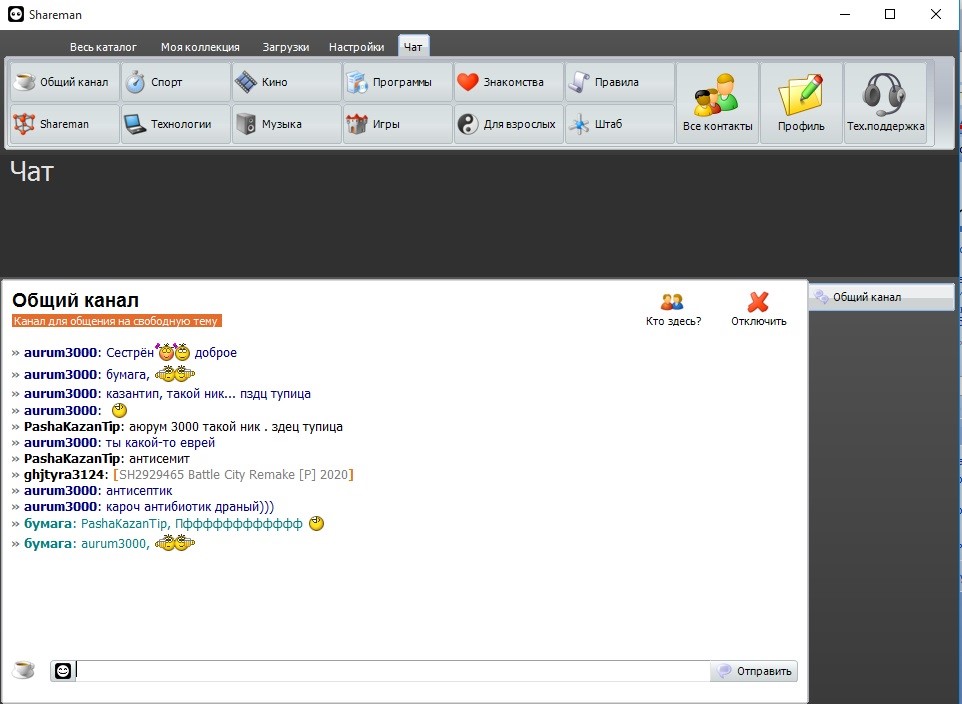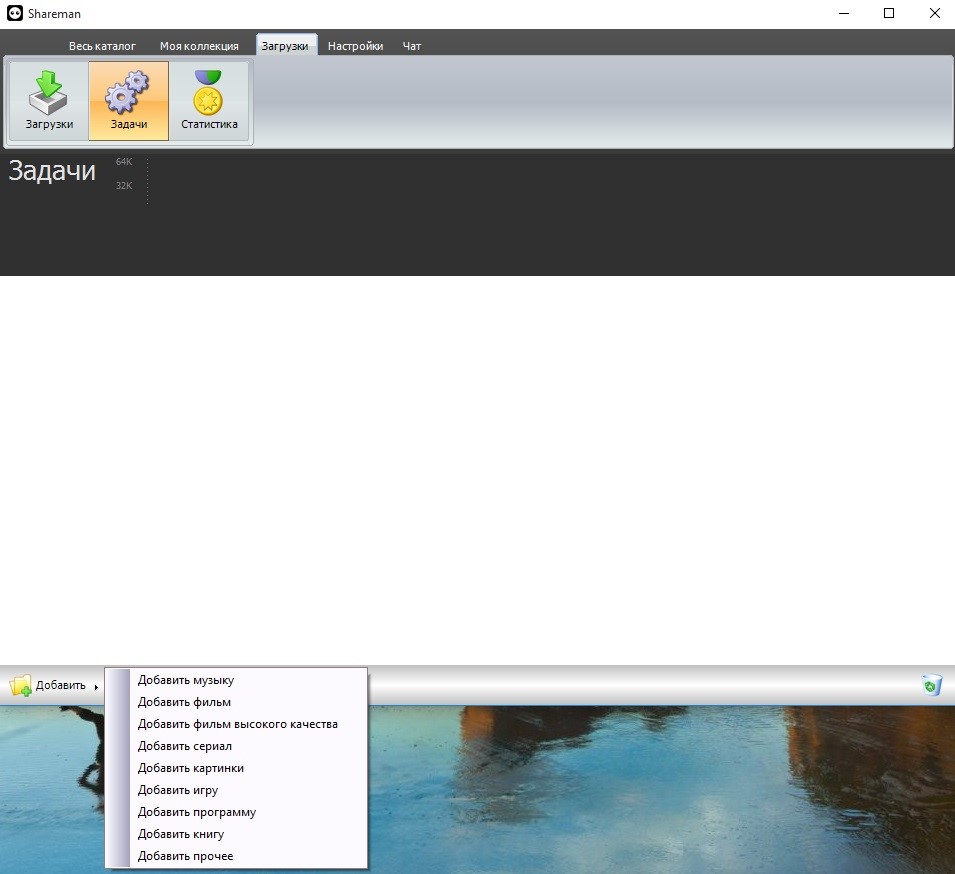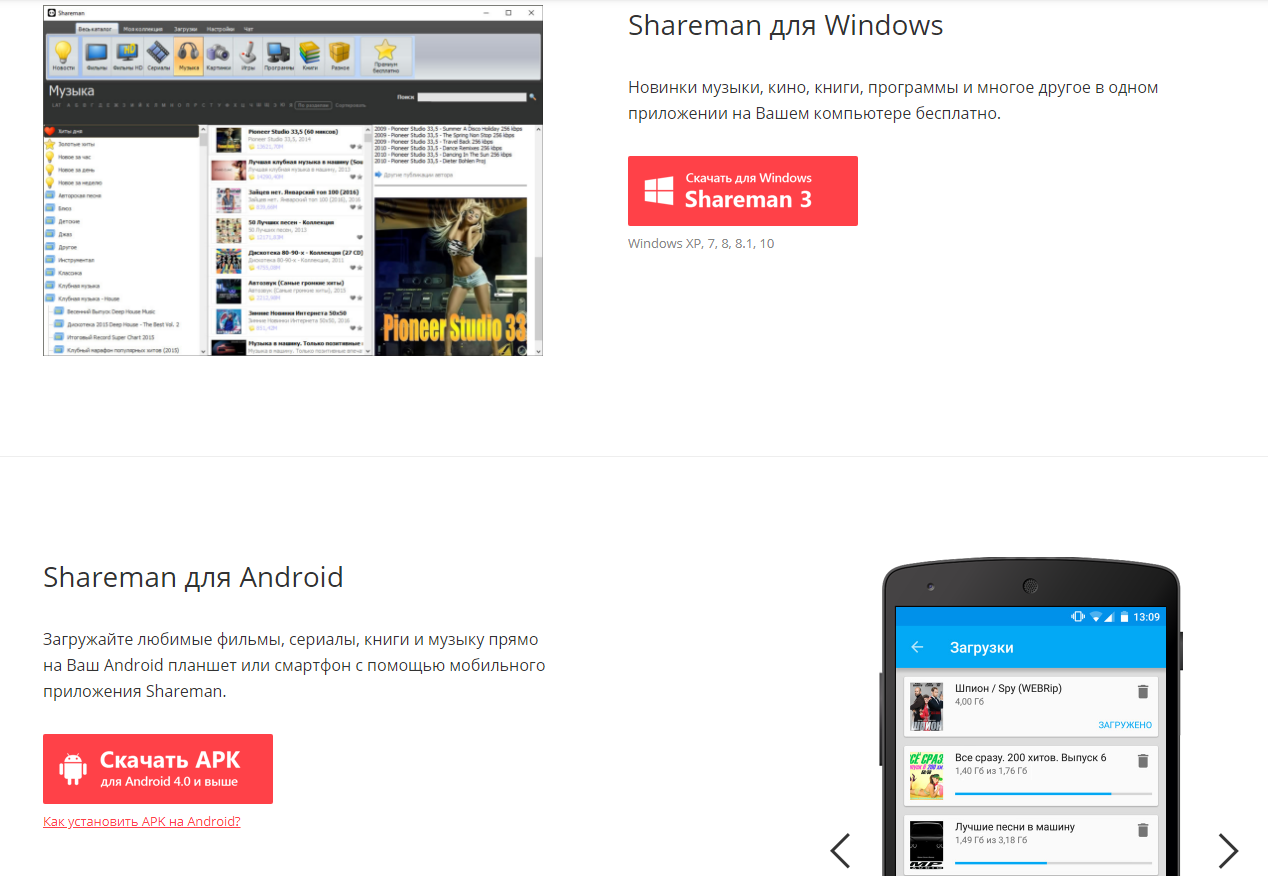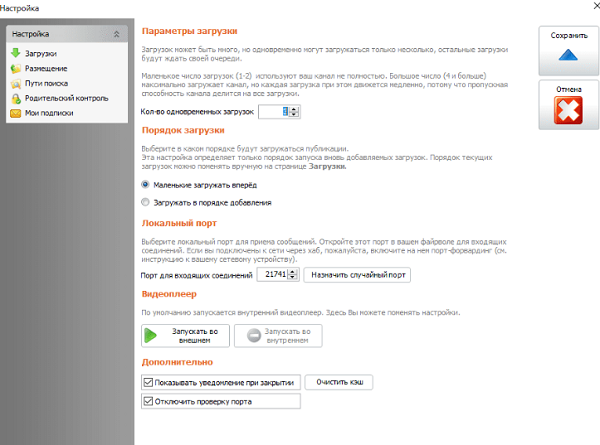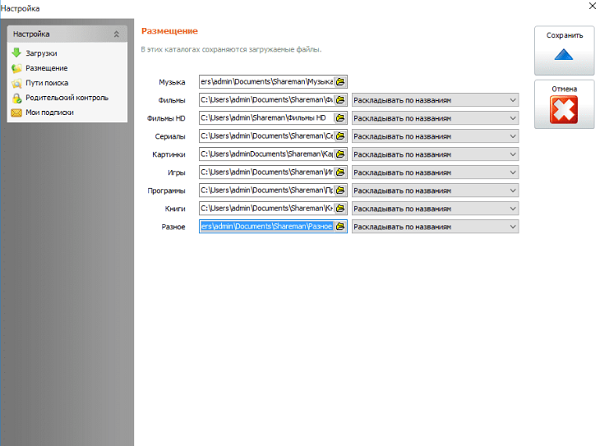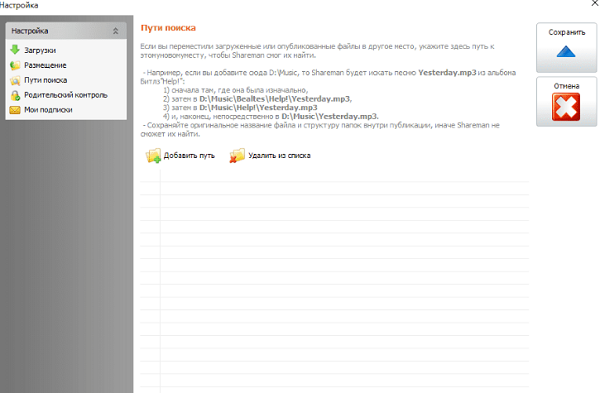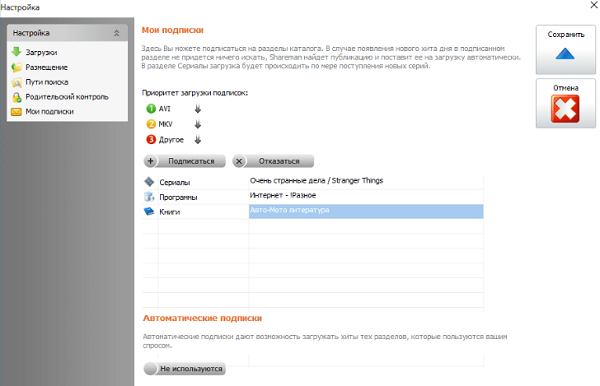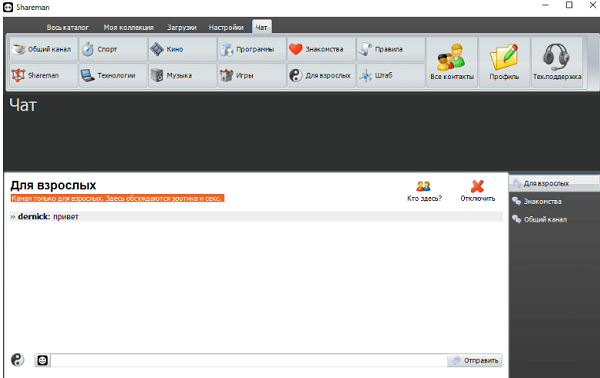Вы хотите получить доступ к невероятно огромной базе фильмов, музыки, игр, программ, электронных книг и другого контента? Установите программу Shareman и присоединяйтесь к сообществу, в котором состоят миллионы пользователей! Выберите версию для Windows или Android и установите прямо сейчас!
Как пользоваться Shareman
Основное меню состоит из следующих разделов: Весь каталог, Моя коллекция, Загрузки, Настройки и Чат. Первый включает в себя различные подразделы: игры, фильмы, музыку, изображения, сериалы и другие, соответствующие категориям контента. Удобная система поиска позволяет находить раздачи по названию – файлы с релевантными названиями отображаются в специальном поле. Пользователям предоставляется возможность скачать или воспроизвести файл, нажав соответствующую кнопку.
В разделе «Моя коллекция» отображаются «расшаренные» и «загруженные файлы». Возможно, вы хотите просмотреть контент, который другие пользователи могут загружать с вашего устройства? Тогда зайдите в раздел «Загрузки» – добавляйте новые задачи и создавайте списки избранных! Здесь же публикуется статистика исходящего и входящего трафика.
В разделе «Настройки» имеется несколько подразделов: Родительский контроль, параметры загрузки контента, пути поиска и др. По умолчанию установлены оптимальные настройки – изменять базовые опции рекомендуется только опытным пользователям.
В чате предусмотрен общий канал и специализированные, в которых обсуждаются кино, игры и другой контент. Для загрузки файлов регистрация не требуется. Просто запустите программу, найдите интересующий вас контент и просматривайте в плеере Shareman или скачайте на используемое устройство – загрузка занимает минимум времени.
Не забывайте следить за новостями! Материалы, которые могут быть интересны пользователям Shareman, публикуются в специальном разделе каталога. В новостях упоминаются нововведения в программе, детали обновлений и горячие новинки, которые доступны для скачивания.
Как расшарить файлы
Общий доступ к файлам могут предоставлять только зарегистрированные пользователи. Запустите Shareman, выберите в меню раздел Загрузки и перейдите во вкладку Задачи, а затем нажмите кнопку Добавить. Укажите категорию контента и зарегистрируйтесь, если у вас еще нет аккаунта или авторизуйтесь.
Далее необходимо следовать предельно простым инструкциям. «Расшаренный» контент появится в общем доступе после модерации. Если вы хотите остановить или начать закачку, то перейдите во вкладку Загрузки и нажмите соответствующую кнопку.
Преимущества Shareman
Несмотря на большое количество торрентов в интернете, файлообменная сеть Shareman очень популярна среди аудитории самых разных возрастов. Пользователи выбирают ее за 7 преимуществ:
• удобный интерфейс;
• совместимость с различными версиями Android;
• высокую скорость загрузки;
• большой каталог контента различных тематик;
• полную русификацию;
• возможность общаться с другими пользователями;
• гибкую систему настроек.
В простом интерфейсе быстро разберется любой пользователь. Поддерживаются все версии Windows, начиная с XP. Версия Shareman для Android и Windows нетребовательны к аппаратным ресурсам системы.
Установка Shareman
Программа для Windows распространяется в виде exe-файла. Скачайте инсталлятор, кликните по загруженному файлу и следуйте простым инструкциям. Выполните все необходимые действия и дождитесь завершения установки.
Приложение для Android представлено в виде файла с расширением apk. Скачайте инсталлятор и откройте в любом файловом менеджере. Подтвердите согласие на установку, и дождитесь завершения инсталляции.
Одно из главных достоинств программы Shareman — дружелюбный интерфейс, в котором разберется даже новичок. В то же время ряд настроек может быть непонятен рядовому пользователю, и их стоит рассмотреть подробно.
Разделы настроек
Настройки состоят из пяти пунктов:
- Загрузки;
- Размещение;
- Пути поиска;
- Родительский контроль;
- Мои подписки.
Загрузки
В этом пункте пользователь может выставить лимит на количество одновременно загружаемых файлов (по умолчанию в программе установлено 3). Важно знать, что большое число одновременных загрузок снижает не только скорость интернет-соединения, но и производительность компьютера в целом.
В этом же меню можно выставить очередность загрузок и выбрать нужный порт. В Shareman есть встроенный видеоплеер, но его легко заменить на любой другой. Здесь же можно отключить уведомления и очистить историю программы.
Размещение
Сервис создает отдельные папки для разных категорий файлов («фильмы», «сериалы», «книги» и т. д.), однако пользователь может самостоятельно выбирать директории, в которые следует загружать файлы.
Например, чтобы не плодить на жестком диске большое количество папок, в настройках программы сразу следует указать, что фильмы загружаются в «D:films», музыка — в «D:music» и так далее.
Пути поиска
Данный пункт позволяет изменить параметры поиска файлов в случаях, когда файлы были перемещены в другую папку. В настройках программы можно выставить требуемое количество папок для поиска и удалять их в любой момент.
Родительский контроль
В Shareman пользователи делятся друг с другом также контентом для взрослых. Функция родительского контроля пригодиться тем, у кого есть дети, или тем, кого просто раздражает эротический или порнографический контент.
В программе предусмотрено несколько уровней защиты: простой – предупреждение или сложный – по специальному пин-коду. Кроме того, в настройках можно полностью заблокировать Shareman и разрешить доступ к программе исключительно по пин-коду.
Мои подписки
Функция позволяет получать уведомления о появлении нового контента, который интересен пользователю. Это могут быть файлы любого типа: книги, игры, фильмы программы. Список легко редактируется, можно быстро добавить новый пункт или удалить ненужный.
Shareman представляет собой бесплатную программу, содержащую огромный каталог файлов, которые разделены на 8 тематических разделов, встроенный чат пользователей, крупный менеджер загрузок. Она позволяет пользователям совершать обмен видеозаписями и музыкой.
Чтобы полноценно пользоваться программой, потребуется установить и скачать приложение-клиент. После чего можно приступать к поиску интересующих файлов. Далее все загрузки будут автоматически помещаться в папку «Мои Документы/Shareman». Пользователи также вправе самостоятельно определять путь сохранения через «Загрузки» – «Настройка».
Необходимость настройки Shareman
Правильно выполненные настройки Шареман дают возможность:
- Быстро скачивать любые материалы без обязательной регистрации; Воспроизводить фильмы без скачивания;
- Активировать функцию «Турбо», которая предоставляет высокую скорость загрузки файлов;
- Использовать встроенный чат Shareman. Там есть тематические «помещения», где можно общаться с юзерами, которые скачивают аналогичные файлы.
В итоге пользователь ощутит всю прелесть простоты работы с файлообменником. Скажем, для того чтобы отыскать тот или иной кинофильм, потребуется открыть раздел «Каталог» и щелкнуть на интересующую категорию мышкой. Появится выпадающий список, где можно использовать поисковик. Когда файл найден, выбирают необходимое качество фильма, нажимают кнопку «Загрузить» либо «Загрузить в» зависимо от того, куда его нужно сохранить. Картинки, музыка, игры закачиваются таким же способом.
Для того чтобы получить уверенность относительно выбранного качества файлов, следует предварительно прочесть комментарии других пользователей.
Настройка ПО
Чтобы попасть в раздел Shareman настройки, следует нажать кнопку «Настройки» вверху панели. После этого слева от экрана появится список доступных настроек для Шареман:
- «Загрузки». Здесь можно выставить количество и порядок одновременно загружаемых файлов – до 8 штук. При этом быстрота скачивания будет зависеть исключительно от скорости интернет-соединения.
Шареман автоматически возобновляет загрузку после перезагрузки компьютера либо при разрыве интернет-соединения, когда появляется сообщение «Пожалуйста проверьте соединение с интернетом и настройки фаервола Shareman».
После окончания процесса файл можно удалить из каталога загрузок. Если только пространство для файла не выбрано вручную, тогда он сохранится в диск C. Но отыскать их можно через сам Shareman в разделе «Моя коллекция».
- «Размещение». Эта Shareman настройка, позволяющая самостоятельно определить, где будут хранится загружаемые музыка, фильмы, сериалы, фильмы HD, картинки, программы, игры, книги, клипы. Файлы сохраняются либо на рабочий стол, либо на облако в папку, к примеру: «C:UsersUserDocumentsSharemanФильмы». Также допускается их сортировка по названиям, тематике либо категориям.
- «Пути поиска». Здесь обозначается маршрут перемещения загруженных файлов, чтобы программа смогла их найти. Дополнительно рекомендуется сохранять первоначальное название документа, а также структуру папок внутри публикации, чтобы Shareman смог их найти. Также можно добавить свежую публикацию либо удалить старую из списка.
- «Родительский контроль». Тут можно разрешить или же ограничить права пользования, а также доступа к разделам для взрослых. Выбрать доступ ко всем разделам, включить предупреждение взрослых перед просмотром недетских разделов, активировать требование введения пин-кода при каждом запуске либо перед входом в разделы для взрослых.
Родительский контроль функционирует только для учетной записи, где он был настроен.
- «Мои подписки». Здесь можно подписаться на разные разделы каталога, тогда при появлении новинок не придется ничего искать – программа сама отыщет файл, а затем поставит его на автозагрузку. Однако в категории «Сериалы» загрузка будет происходить по мере поступления новых серий. Здесь также оформляется отказ от подписок.
- В настройках Shareman также есть локальный порт для приема сообщений и встроенный плеер. Например, показывать уведомление при закрытии, очистить кэш, а также отключить проверку порта.
По завершению процесса настройки необходимо обязательно сохранить внесенные изменения.
Чат Shareman
Чтобы использовать чат нужно:
- Пройти процедуре регистрации. Она позволяет взаимодействовать с другими пользователями, а также публиковать собственные файлы для скачивания. Если у пользователя уже имеется учетная запись, то следует ввести логин и пароль.
- Нажать на кнопку «Чат», которая находится на верхней панели интерфейса программы.
- Появятся разные виды тем для общения. Например, спорт, кино, музыка, технологии, программы, игры, общий чат. Под этими категориями, отображаетсяобщий канал, куда поступают сообщения от других пользователей. Справа имеются кнопки «Кто здесь?» и «Отключить», тем самим можно начать общение либо выйти из чата.
- Справа вверху находятся разделы с контактами, то есть людьми с которыми пользователь сможет наладить коммуникацию, данные профиля и форма для связи с технической поддержкой.
Перед использованием рекомендуется изучить правила чата, которые находятся вверху под кнопкой «Правила». Это позволит избежать проблем и недопонимания в дальнейшем.
Программа Shareman удобна для пользования, не занимает много пространства на жестком диске, содержит большое количество интересных файлов и является бесплатной. Помимо этого, в отличие от аналогов, присутствует пользовательский чат, родительский контроль, автоматические обновления контента. За публикацию свежих материалов выдаются призы, которые обмениваются на титульные символы платежной системы WebMoney.
При необходимости программа быстро удаляется с ПК. Для этого зажимают комбинацию Win +R , а затем «Выполнить». Если установлена Виндовс 10, то окно можно вызвать, нажав правой кнопкой по пуску или Win + X, а потом также «Выполнить». Дальше в окно вставляют команду appwiz.cpl и нажимают «ОК». Откроется окно установленного софта. Здесь следует найти Shareman, нажать правой кнопкой на название, а потом на «Удалить». Единый минус заключается в том, что время от времени загрузка замедляется, но активация режима «Турбо» решает проблему.
как найти папку с файлом на ПК? не могу найти где установлен шареман и удалить с ПК. пуск все программы -там шара нет.
Гуру
(2750),
закрыт
11 лет назад
Дополнен 11 лет назад
шареман качает фильмы, но запустить фильм не могу. пишет что файл отсутствует на диске.
Иду Иду..
Мыслитель
(6138)
11 лет назад
Ярлык на рабочем столе есть от этой программы? если есть, то загляни в свойства – там указан путь до “экзешного” файла – там и лежит твоя програмка. А лучше установи сисиклинер или регорганайзер и с помощью их удаляй лишние проги
Очень часто, находясь в интернете, приходится скачивать много фильмов, музыки, программ, игр. Большинство сайтов и программ предоставляют только платный доступ к скачиванию. На сегодня удобно делать все это через бесплатный файлообменник shareman.

Shareman – это файлообменная система, которая выполняет сразу несколько функций. Во-первых, в этой программе можно скачивать различную информацию. Во-вторых, она служит своеобразным чатом, где люди могут обмениваться своими впечатлениями. В-третьих, для sharemana не требуется дополнительный браузер для поиска нужного файла.
Установить и настроить его довольно просто. Для этого нужно скачать программу из интернета, щелкнуть на данном файле, чтобы он начал устанавливаться. Установку лучше делать на диске C вместе с другими установочными файлами. Через некоторое время должно открыться окно мастера установки. После этого потребуется согласиться с правилами. Вскоре появится ярлык для данного файлообменника.
Большое достоинство этого файлообменника в том, что для его работы не требуются какие-либо специальные настройки. Нужно лишь найти интересующий файл.
Интерфейс sharemana довольно прост. Все файлы распределены по категориям: фильмы, фильмы HD, сериалы, музыка, клипы и так далее.
Например, для того, чтобы найти нужный фильм, потребуется сперва зайти в раздел «каталог» и щелкнуть на нужной категории мышкой. При этом сразу появится список. В нем можно пользоваться поиском. После того, как файл найден, необходимо выбрать нужное качество фильма, нажать кнопку «загрузить» или «загрузить в» в зависимости от того, куда требуется сохранить фильм.
В панели также имеется раздел «настройки». Здесь можно установить необходимое количество файлов для одновременной загрузки. В зависимости от скорости интернета файлы могут скачиваться быстро или медленно.
Нужно отметить, что shareman восстанавливает закачки после перезагрузки компьютера или потери связи с интернетом, то есть загрузку можно прерывать на свое усмотрение. Картинки, музыку, игры можно скачивать точно таким же способом, как и фильмы.
Для того, чтобы быть уверенным на 100% в качестве выбранных файлов, целесообразно читать комментарии других пользователей.
Отслеживать скорость загрузки и оставшееся время можно прямо на панели в разделе «загрузки».
После скачивания файл можно удалить из списка закачек. Если место для загрузочного файла не выбрано вручную, то он сохранится в диск C. Но найти их можно и через сам shareman в разделе «моя коллекция». Таким образом, настроить shareman не представляет никаких затруднений.
Видео по теме